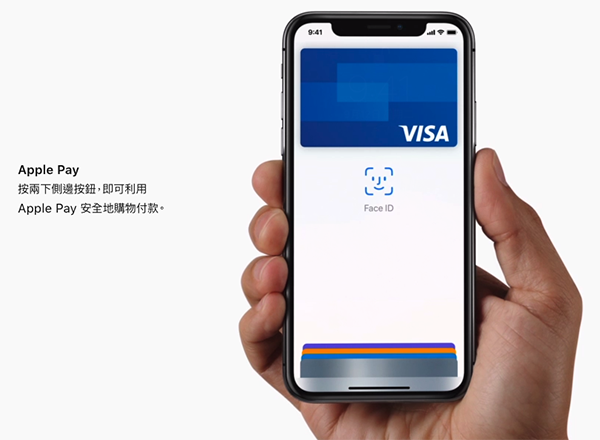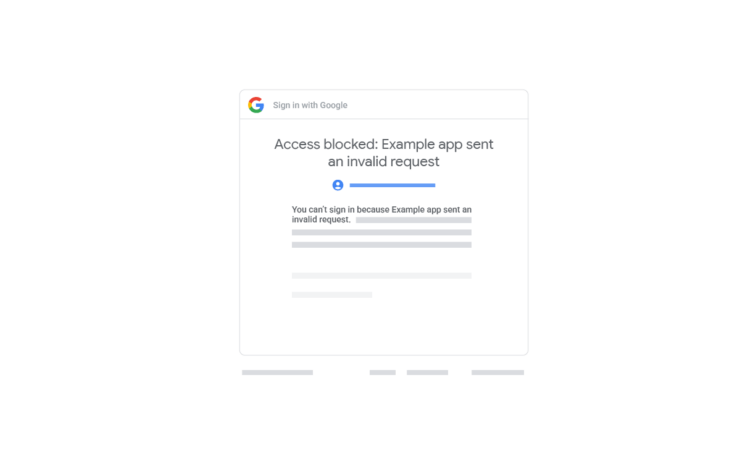
当您尝试使用 Google 帐号登录时,您对应用内网站的登录访问权限是否被拒绝?您还会收到“错误 403:disallowed_useragent”。该错误消息指定登录相应站点的尝试违反了 Google 的“使用安全浏览器政策”。
在本指南中,我解释了“错误 403:disallowed_useragent”通知发生的原因。此外,我们将查看是否有任何解决方法来解决问题。
通常,当您尝试查看应用程序中的任何 Web 内容时,如果应用程序使用嵌入式 WebView,您的访问将被拒绝,并且您将遇到错误 403。
据观察,如果您尝试登录公共WiFi网络以在嵌入式浏览器上查看页面,Google可能会限制您登录。这个问题似乎是特定于 iPhone 和 iPad 用户的。
了解嵌入式 WebView 的实现
如果您有 Google 帐户,则可以使用它登录各种应用(与 Google 无关的第三方应用)。您一定已经注意到出现了一个警告页面,警告说使用 Google 登录应用程序,即表示您允许第三方产品访问您的电子邮件 ID 和其他信息。
您同意与第三方应用共享数据,并继续通过您的 Google 帐户访问该应用。授予您访问应用程序的权限的过程称为“开放身份验证请求”或 OAuth。
现在,一些应用程序使用嵌入式 Web 视图在其应用程序内浏览器上显示内容。在下一节中,我们将了解嵌入式 WebView 的基本工作原理,以及 Google 如何考虑使用开放身份验证在应用内浏览器上查看内容可能会导致潜在信息泄露的安全问题。
为什么 Google 停止支持嵌入式 WebView?
嵌入式 WebView 也称为应用内浏览器视图或嵌入式浏览器。这意味着您在应用程序中获得的浏览器功能。
让我们假设您正在滚动浏览 YouTube。您在频道上遇到一个链接并点击它。该链接将在应用程序内的浏览器中打开。
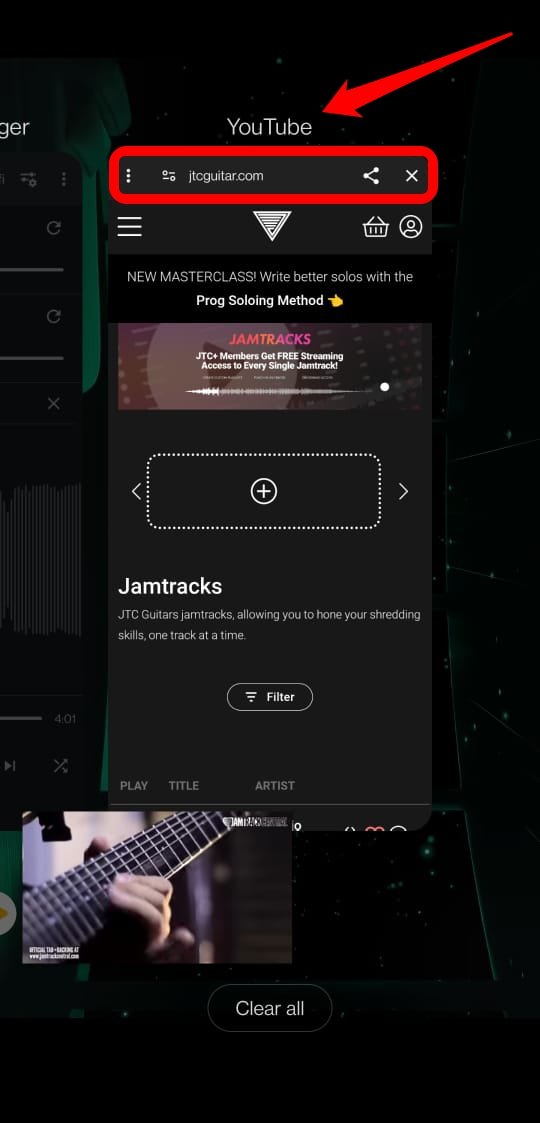
注意差异。该链接未在专用浏览器应用程序上打开。相反,它直接在应用程序内的浏览器框架上启动。
Google 认为,使用嵌入式 WebView 会增加您与 Google 共享的信息泄露的可能性。这意味着使用嵌入式浏览器的第三方应用程序可能会访问和滥用您的数据。
在嵌入式浏览器上,您必须多次登录,这可能会被潜伏在您输入的第三方应用程序上的既得利益元素滥用。简单地说,在后续登录尝试在嵌入式浏览器中显示应用程序的内容期间,您的登录凭据可能会在 OAuth 请求期间被黑客入侵。
到 2017 年,Google 停止应用使用嵌入式 WebView 向用户显示内容。这就是为什么您遇到错误 403:disallowed_useragent 并拒绝登录的原因。此外,谷歌还指出,您尝试访问的第三方应用程序不符合“使用安全浏览器”政策。

修复错误 403:disallowed_useragent 登录失败
违反 Google 的“使用安全浏览器”政策主要是由于应用程序开发人员使用嵌入式 WebView 来显示内容。
产品开发人员有责任停止使用嵌入式浏览器并在应用程序上部署安全的替代方案。
以下是一些故障排除提示,旨在帮助最终用户和应用开发人员解决错误 403:disallowed_useragent。
开发者应在其应用上使用 Google 推荐的 SDK 和客户端库
此修复程序适用于开发人员。要从使用嵌入式浏览器迁移,Google 建议开发人员使用 Google 登录 SDK 来执行 OAuth 请求并让用户登录。
他们还可以使用 AppAuth,这是一个适用于 Android、iOS 和 OSX(Mac) 的开源客户端库。
如果开发人员正在创建或更新专门用于 iOS 和 OSX 的应用程序,他们可能会实现 GTMAppAuth 库。
这些库将允许应用程序开发人员实现单点登录以查看应用程序上的任何内容,而无需依赖多次登录或重定向到嵌入式浏览器。
在专用浏览器应用程序上打开链接
此故障排除提示适用于最终用户。如果 Google 阻止您登录以在应用程序内的嵌入式浏览器中查看页面,您可以采取以下措施。
- 复制您所在应用程序上的超链接。
- 打开手机上可用的浏览器应用程序。
- 将复制的 URL 粘贴到浏览器的地址栏中。
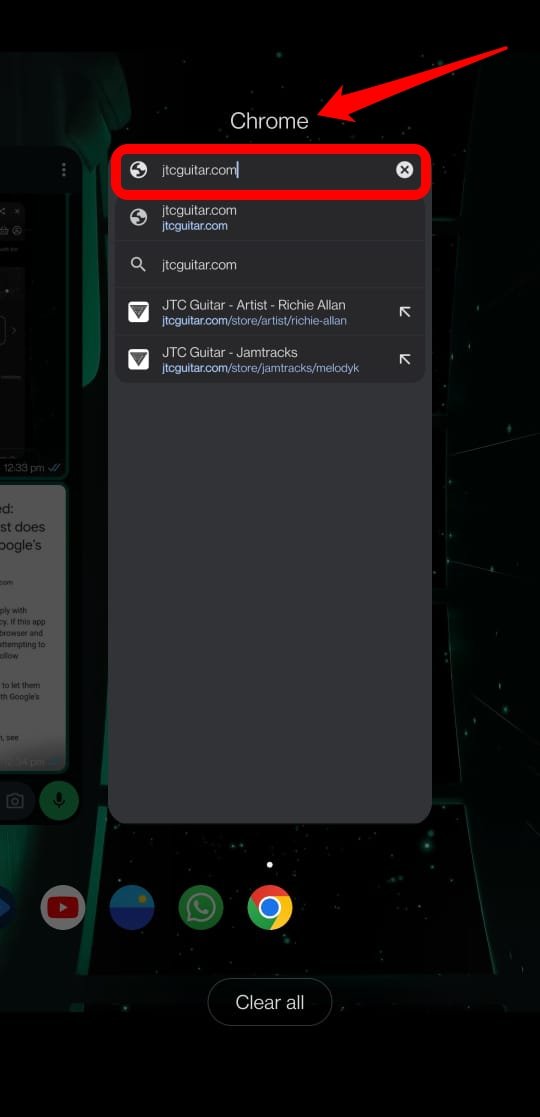
您无需点击链接即可在应用内浏览器上打开链接,而是在 Google 认为安全的浏览器上打开链接。最好使用基于 Chromium 的浏览器,或者更具体地说,使用 Google Chrome。
手动登录公共WiFi以在应用内浏览器上查看页面
此修复适用于由于错误 403:disallowed_useragent 而遇到登录拒绝的 iPhone 和 iPad 用户。
公共场所通常提供WiFi网络。尽管这些强制无线网络是免费的,但您仍然需要登录它们。您可以使用您的 Google 帐户登录公共 WiFi。
如果您的登录尝试被阻止,则表示该过程使用的是 Google 不支持或认为不安全的 SDK 或库。
要解决此问题并加入 WiFi,请在 iPhone/iPad 上按照以下步骤操作。
- 启动“设置”应用。
- 点击 WiFi。
- 您要加入的公共 WiFi 网络将显示在我的网络下。点击 WiFi 名称旁边的“i”按钮。
- 按自动加入旁边的切换开关以禁用该功能。
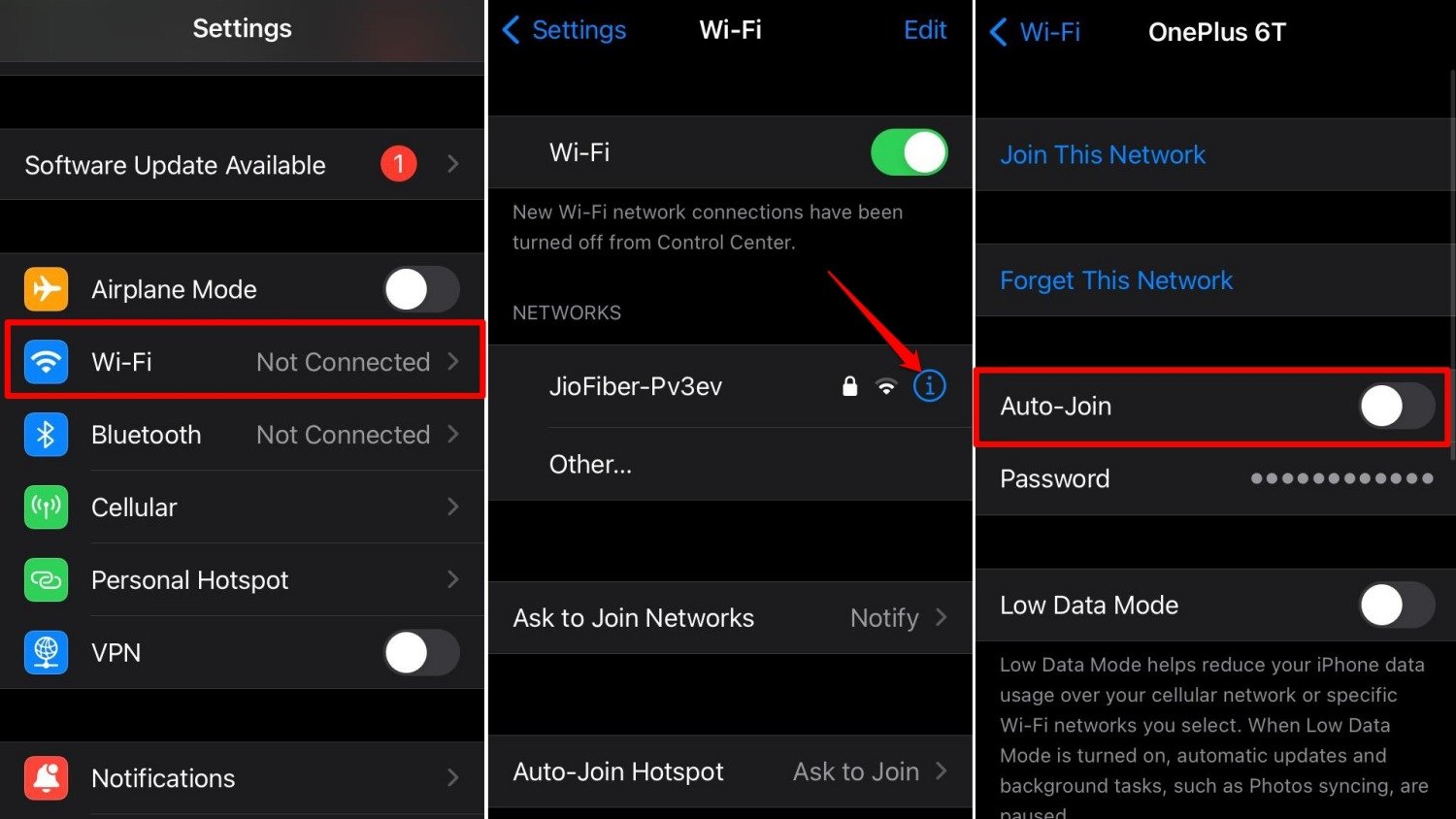
- 现在,启动Safari浏览器应用程序。
- 等待 WiFi 网络登录页面出现。
- 使用 Google 帐户登录。
现在,您可以毫无问题地访问网络。
请记住,Google 不支持嵌入式 WebView。如果应用程序上的后续超链接访问需要您登录才能在应用程序内浏览器上查看内容,则很可能无法查看该内容,并且会遇到错误 403:disallowed_useragent。
这表示该应用未使用任何 Google 推荐的 SDK 进行登录,从而导致错误 403。
联系开发人员
如果您看到通知,指出违反了 Google 使用安全浏览器政策以及错误 403:disallowed_useragent,则表示您使用的应用实现了嵌入式 WebView。
您可以向应用的开发团队发送电子邮件,通知他们您遇到错误 403:disallowed_useragent。
- 启动 Play 商店。
- 搜索应用程序并访问其信息页面。
- 滚动浏览,您应该找到一个电子邮件 ID 以联系支持团队。
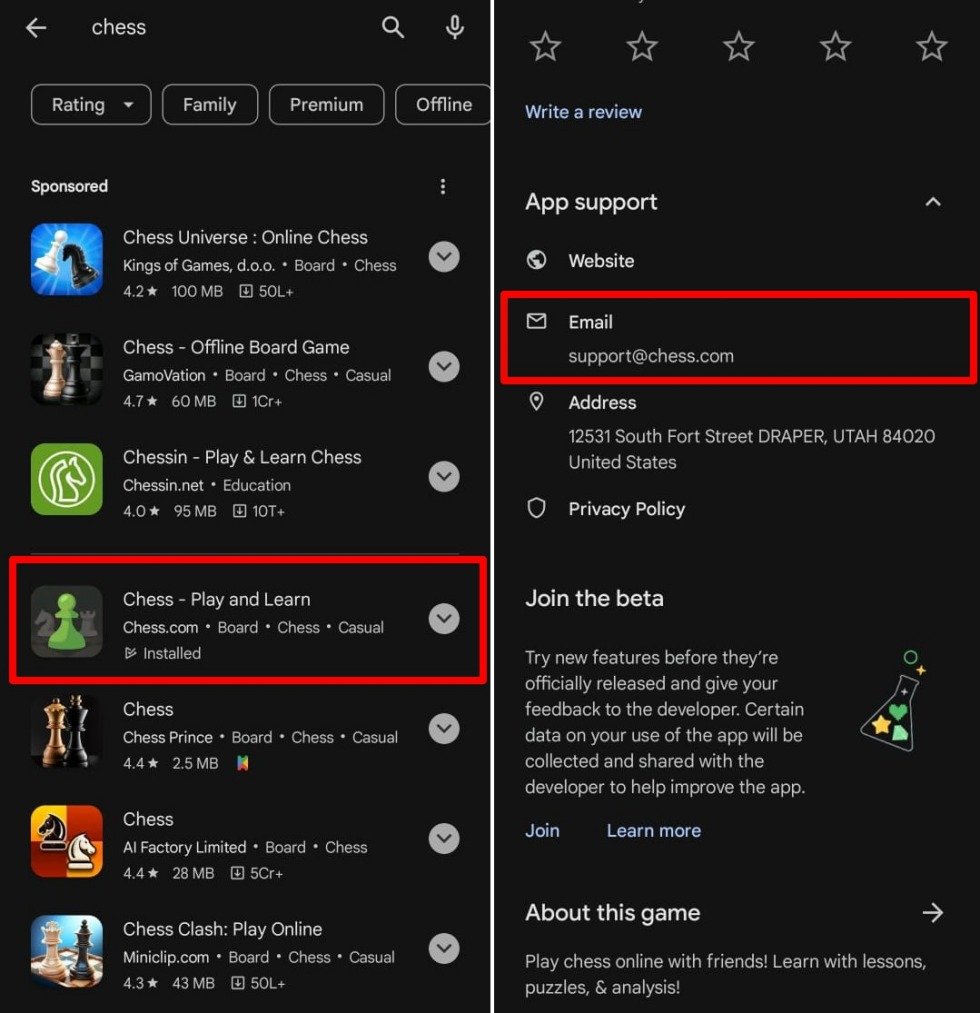
通常,它会 support@xyz.com [xyz 是应用名称的占位符]
除此之外,您还可以截取错误 403:disallowed_useragent 问题的屏幕截图,并在您的社交媒体句柄上分享。请务必标记应用程序的社交媒体资料或其专用支持页面。
开发人员/支持团队注意到问题后,应修复该问题或为您提供解决方法。
同时,您可以使用安全的浏览器应用程序(例如 Chrome)访问其官方网站上的应用程序内容。请注意,某些应用程序可能没有单独的功能网站。
未经允许不得转载:表盘吧 » 修复访问被阻止的问题:网站不符合 Google 的政策